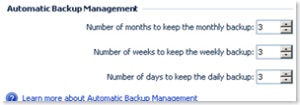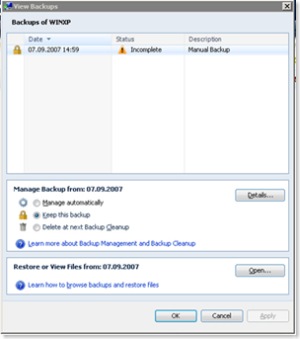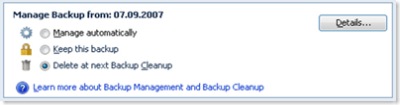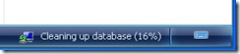Der Windows Home Server ermöglicht es den Home Administratoren, alle gewünschten Windows PC’s im Netzwerk einfach zu sichern. Irgendwann isnd natürlich auch die Speichervorräte des Home Servers erschöpft und so macht es ja auch Sinn, den Festplattenspeicher hin und wieder zu säubern. Dazu wurde die Backup Cleanup Funktion eingebaut, die auch vom Windows Home Server automatisch nach bestimmten Intervallen genutzt wird. Diese Intervalle können in der Windows Home Server Konsole bestimmt werden.
In den Einstellungen läßt sich bestimmen, wie lange die verschiedenen Versionen der Backups aufgehoben werden. (Monate/Wochen/Tage)
Alle bisher angesprochenen Punkte lassen sich in der Windows Home Server Konsole in den Einstellungen unter Backup finden. Sollte der eingestellte Rythmus nicht funktionieren, das heißt, der Speicher auf den Festplatten reicht zum Beispiel nicht mehr aus für neue Sicherungen, so kann man den geplanten Cleanings vorgreifen. Wie das geschieht könnt Ihr in den nächsten Screenshots sehen.
Klickt in der Windows Home Server Konsole unter Backups & Computers mit der rechten Maustaste auf den gewünschten Computer und wählt aus dem Menü „View Backups“. Nun erhaltet Ihr eine Übersicht über die bisherigen Sicherungsvorgänge.
In diesem Fenster könnt Ihr dann auch bestimmen, welche Backups beim nächsten Cleanup gelöscht werden sollen. Wählt hier am besten die ältesten Versionen aus, wenn Ihr einfach nur mehr Festplattenspeicher benötigt. Klickt dazu auf „Delete at next Backup Cleanup“. Danach nochmals in den Einstellungen in der Windows Home Server Konsole auf Start Cleanup klicken und schon fängt der Windows Home Server an zu arbeiten. Den Status des Cleanup könnt ihr dann unten in der Status leiste der Windows Home Server Konsole verfolgen.
Der Cleanup Vorgang kann teilweise mehrere Stunden dauern. Also startet das Ganze am besten spät Abends, damit es über die Nacht laufen kann und niemanden stört. Das tägliche Backup startet jedoch erst nach dem Cleanup. Also dort bitte auch aufpassen!